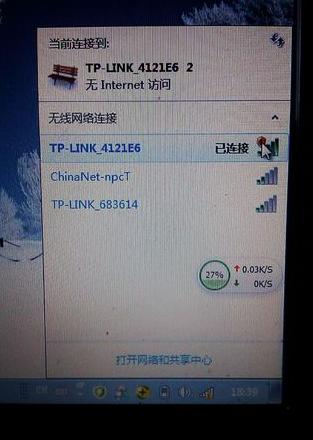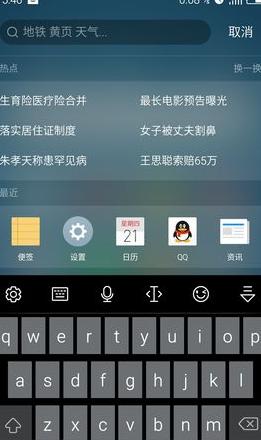笔记本连上了wifi但是上不了网是什么原因呢?
以下是可能导致无线网络无法使用及其解决方法:1 . 键盘组合键误操作:可能无意中按下了关闭无线功能的组合键,如Fn+F2 解决此问题,只需再次按下该组合键以开启无线功能。
2 . 无线网卡驱动被禁用:若无线网卡驱动未被启用,网络也无法正常工作。
解决方法是通过右键点击“我的电脑”,选择“设备管理器”,展开“网络适配器”,找到并启用含有“wireless”字样的无线网卡驱动。
3 . 无线WLAN AutoConfig服务未启动:该服务的禁用同样会导致网络连接问题。
解决方法是通过右键点击“我的电脑”,选择“管理”,进入“服务和应用程序”,找到“服务”,在列表中找到WLAN AutoConfig,设置其自动启动,并手动启动该服务。
此外,关于无线网络连接但无法上网的问题,很多人可能会遇到。
随着移动上网需求的增加,选择无线网络或购买3 G无线上网卡的用户逐渐增多。
然而,无线网络的使用并不总是一帆风顺,有时连接成功却无法上网。
对于设置密码的无线网络,密码的复杂性可能导致输入错误,因此建议设置较为复杂的密码,如数字、字母及特殊符号的组合,并在设置后妥善保存,以避免忘记密码时无法上网。
当遇到连接上但无法上网的情况时,首先检查密码是否输入正确,注意密码的长度、复杂性和空格等细节,使用复制粘贴功能可以减少输入错误。
笔记本连上wifi显示连接,但上不了网是什么原因?
如果您正面临笔记本电脑WiFi连接的困境,不妨尝试以下几个步骤来解决问题:首先,检查您的无线连接是否已启用。
您可以通过开始菜单进入控制面板,然后前往网络和共享中心,查看更改适配器中的无线连接状态。
如果它被禁用了,记得将它打开。
接下来,确认无线服务是否已启动。
在开始菜单中点击“运行”,输入services.msc,然后找到WLANautoconfig(或者WirelessZeroConfiguration)。
如果这个服务没有开启,试着将它设置为启动状态。
然后,检查设备管理器中的无线网络设备是否正常。
通过开始菜单进入控制台,打开设备管理器,查看网络适配器下是否有任何设备带有惊叹号。
如果有,您可能需要前往设备制造商的官方网站,下载并安装最新的网卡驱动程序。
如果设备管理器中没有惊叹号,那么问题可能出在系统设置或其他网络设备上。
您可以尝试开启网络和共享中心的疑难解答功能。
在开始菜单中进入控制面板,打开网络和共享中心,查看是否有任何网络设备带有惊叹号或X。
如果有,您可以点击并执行Windows内置的网络疑难解答。
最后,如果您仍然无法解决问题,可以尝试将网络设置恢复为默认值。
在开始菜单中搜索程序和文件,输入“cmd”并按下Enter,打开命令提示符。
在命令提示符中输入netshwinsockreset,然后按下Enter。
请注意,您需要重新启动计算机才能使此操作生效。
如果以上步骤都无法解决问题,建议您联系笔记本的售后服务进行检测。